
ลองกันเลย!
ใช้การเข้าถึงด่วนจากโฮมเพจOfficeเพื่อเข้าถึงงานล่าสุดของคุณได้อย่างง่ายดาย หรือไปที่ เนื้อหาของฉัน เพื่อดูเนื้อหาทั้งหมดของคุณในชนิดไฟล์และตําแหน่งที่เก็บข้อมูลต่างๆ
การเข้าถึงด่วน
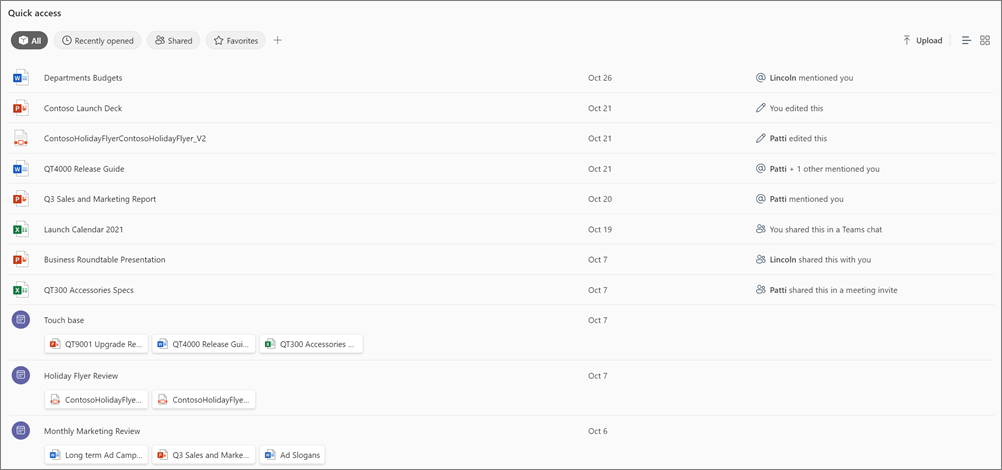
ใช้ การเข้าถึงด่วน เพื่อค้นหาเอกสารที่เกี่ยวข้องกับคุณอย่างรวดเร็ว ส่วนนี้จะช่วยให้คุณ:
-
เปลี่ยนเป็นมุมมองรายการหรือมุมมองเส้นตาราง
-
Uploadไฟล์ ซึ่งจะบันทึกลงในOneDriveส่วนบุคคลของคุณโดยอัตโนมัติ
-
ใช้ Pivot เพื่อสลับระหว่าง เปิดล่าสุด แชร์กับคุณ รายการที่คุณทําเครื่องหมายเป็น รายการโปรด หรือมุมมอง ทั้งหมด เริ่มต้น
-
ปรับแต่งมุมมองด้วย Pivot แบบกําหนดเอง
-
เลือกรายการใดๆ เพื่อเปิด หรือคลิกขวาที่รายการนั้นเพื่อดําเนินการด่วนจํานวนมาก
สร้าง Pivot ใหม่
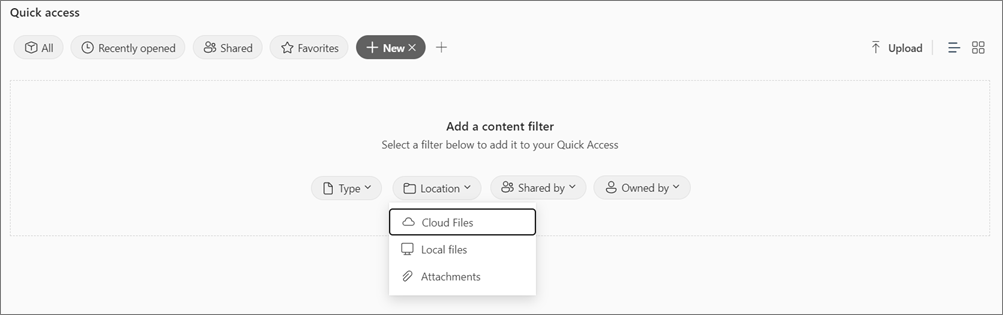
-
เลือก +
-
เลือกตัวกรองที่คุณต้องการ:
-
ชนิด
-
ตำแหน่งที่ตั้ง
-
ใช้ร่วมกันโดย
-
เป็นเจ้าของโดย
เนื้อหาของฉัน
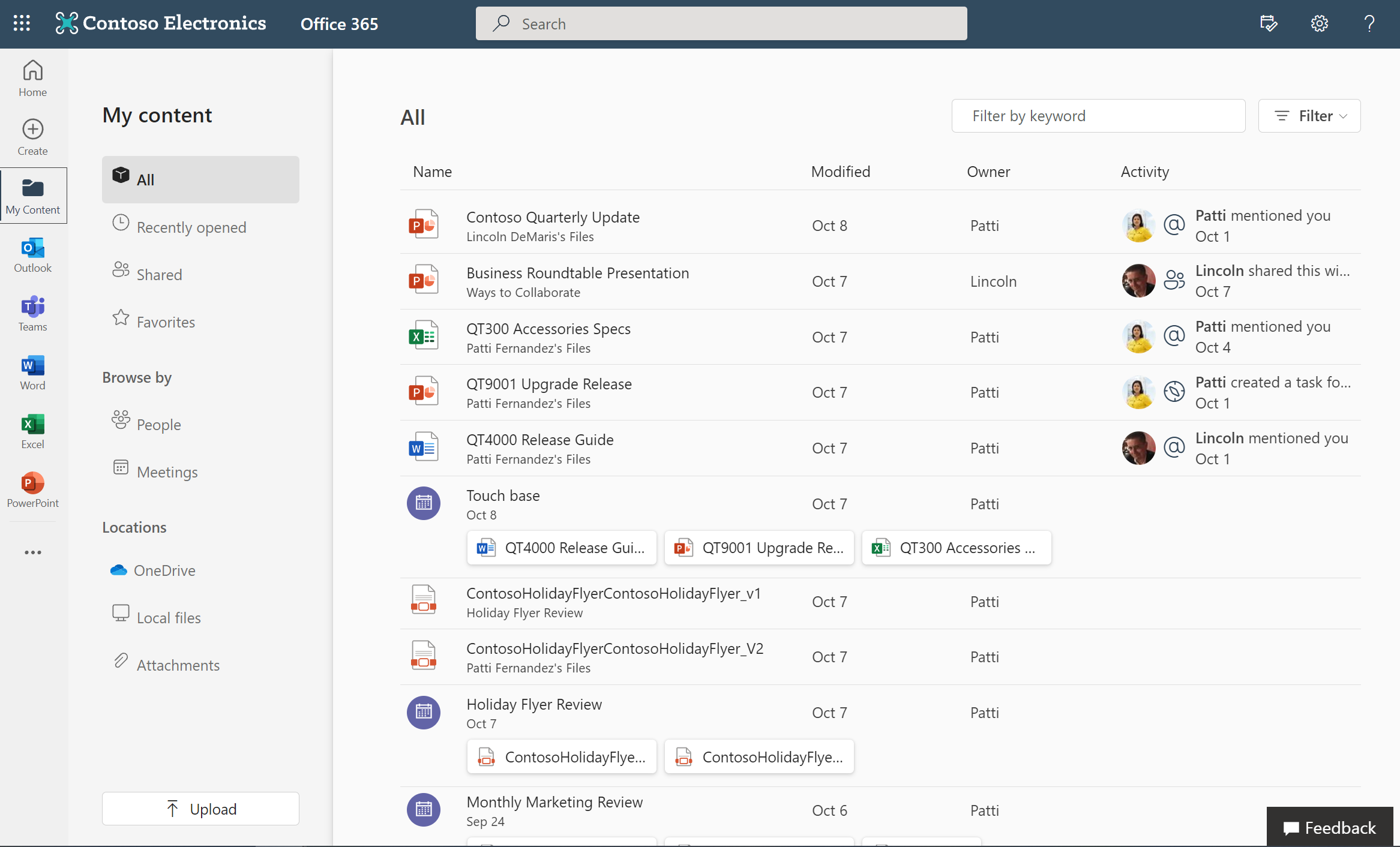
เนื้อหาของฉัน เป็นที่เดียวในการดูเนื้อหาทั้งหมดของคุณในชนิดไฟล์และตําแหน่งที่เก็บข้อมูล คุณจะเห็นเอกสารผสม สิ่งที่แนบมาในการประชุม และอื่นๆ แต่ละรายการจะแสดงชื่อไฟล์ เมื่อมีการปรับเปลี่ยนครั้งล่าสุด ผู้ที่เป็นเจ้าของ และถ้ามีกิจกรรมล่าสุดใดๆ ภายในไฟล์
แม้ว่าคุณสามารถใช้แถบค้นหาด้านบนสุดเพื่อค้นหาทั่วทั้งองค์กรของคุณ ตัวกรองและ Pivot ภายใน เนื้อหาของฉัน จะจํากัดการค้นหาของคุณให้แคบลงเฉพาะไฟล์ที่เกี่ยวข้องกับคุณโดยเฉพาะ
-
ใช้ กรองตามคําสําคัญ เพื่อค้นหาไฟล์โดยการพิมพ์บางส่วนของชื่อเอกสาร
-
เลือก ตัวกรอง เพื่อเปิดชุดตัวเลือกที่มีเสถียรภาพ รวมถึง ชนิดไฟล์กิจกรรม และ เวลา
-
เลือกหนึ่งใน Pivot ยอดนิยม เช่น เปิดล่าสุดที่แชร์ หรือ รายการโปรด คุณยังสามารถเรียกดูตาม บุคคล หรือ การประชุม หรือกรองตาม ตําแหน่งที่ตั้งได้
การดำเนินการ
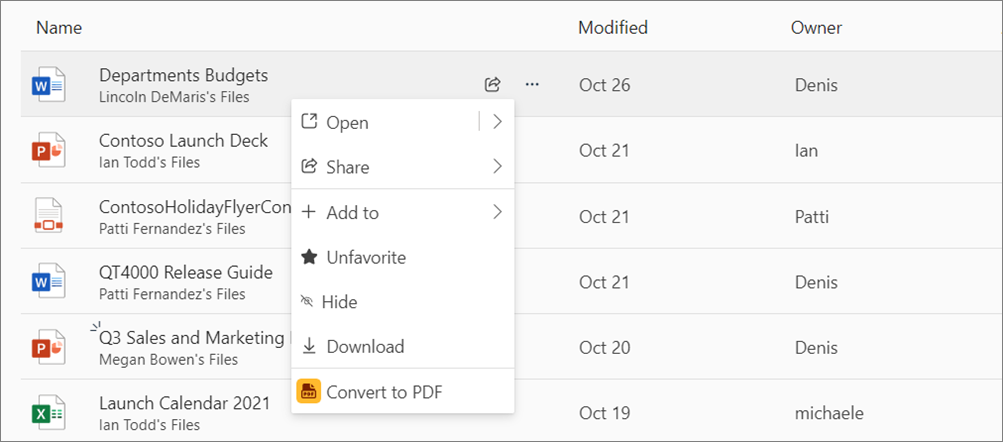
-
คลิกขวาที่ไฟล์ หรือเลือกจุดสามจุดที่อยู่ข้างไฟล์
-
เลือกการกระทํา:
-
เปิด ช่วยให้คุณสามารถเลือกตําแหน่งที่คุณต้องการเปิดไฟล์ได้
-
เพิ่มไปยัง ช่วยให้คุณสามารถเพิ่มรายการลงในรายการTo Doของคุณ หรือสร้างเหตุการณ์ในปฏิทินที่เกี่ยวข้องกับข้อมูลได้
-
แชร์ ไฟล์กับผู้อื่น แชร์ทางอีเมลคัดลอกลิงก์ หรือไปยังTeamsโดยตรง
-
เพิ่ม รายการโปรดเพื่อให้ง่ายต่อการเข้าถึงในภายหลัง
-
ซ่อน รายการจากรายการที่ระบุ
-
ดาวน์โหลด รายการลงในคอมพิวเตอร์ของคุณเพื่อให้คุณสามารถเข้าถึงได้แบบออฟไลน์
การดําเนินการที่มีในเนื้อหาที่ระบุจะแตกต่างกันไปตามชนิดเนื้อหาและตําแหน่งที่เก็บข้อมูล










